반응형
파워포인트(PPT) 아래첨자 , 위첨자 단축키 사용 방법
PowerPoint에서 작업하기 위해 많은 것을 인용했으며 경우에 따라 따옴표, 물리적 기호 및 수학 기호와 같은 문자를 사용했습니다. 일반적으로 특수 기호에서 하나씩 검색하는 경우가 있지만 검색 할 시간이없는 경우도 있으므로 특수 기호 대신 "아래 첨자" 나 "위첨자"를 사용하는 것이 좋습니다. 바로 가기 키를 사용하여 PowerPoint 아래 첨자 또는 위 첨자 사용을 쉽게 적용 할 수 있으며 아래 첨자의 오프셋 및 문자 간격을 설정할 수도 있습니다. 이번에는 PowerPoint에서 아래 첨자 및 위 첨자 방법을 공부합니다.
아래 텍스트에서 아래 첨자와 위 첨자를 모두 사용하겠습니다.

아래 첨자가 적용될 텍스트에서 마우스를 드래그하여 영역을 설정합니다.

핫키를 누르려면 Ctrl 키와 = 키를 눌러 아래 첨자를 적용합니다.
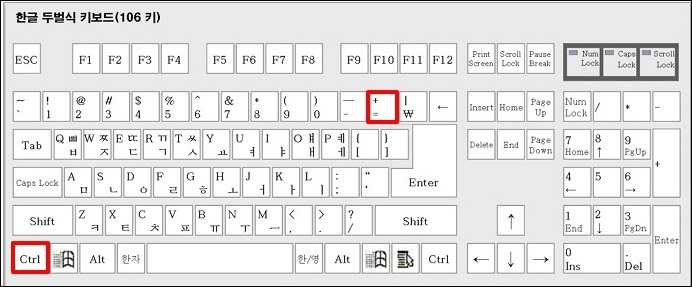
Ctrl 키와 = 키를 누르면 아래 첨자가 적용됩니다.

Ctrl + Shift + = 키를 눌러 위첨자를 완성 할 수 있습니다.

아래 첨자와 문자 사이의 간격을 늘리거나 줄이려면 지정된 마우스 영역을 마우스 오른쪽 버튼으로 클릭 한 다음 글꼴을 선택합니다.

글꼴 창이 나타나면 오프셋 값을 수정하여 간격을 조정할 수 있습니다.
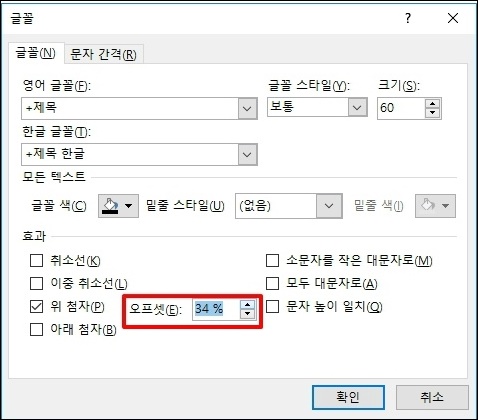
반응형
'오피스' 카테고리의 다른 글
| 엑셀 Excel 특수문제 제어를 통한 데이터 정리 정제 방법 안내 (0) | 2024.07.10 |
|---|---|
| 엑셀 Convert 함수로 단위 변환 길이 변경 방법 (0) | 2021.04.18 |
| 파워포인트 PPT 마스터 슬라이드로 페이지 번호 매기기 (0) | 2021.04.08 |
| 엑셀(Excel) 탐색기 폴더의 파일 목록 가져 오기 (0) | 2021.04.02 |
| 엑셀 추세선 그래프 그리기 (0) | 2021.03.15 |



